Для начала возьмём фото, которое предстоит обработать.

Сразу, перед тем как начать хочу отметить, что качество любительского фото никогда не будет таким же, как у фото, сделанного на профессиональную камеру, я уже сталкивался (не единожды) с вопросами подобного характера, поэтому отмечаю этот момент заранее. Приступим, перейдите в панель «Уровни»: Image > Adjustments > Levels (горячие клавиши – Ctrl+L).
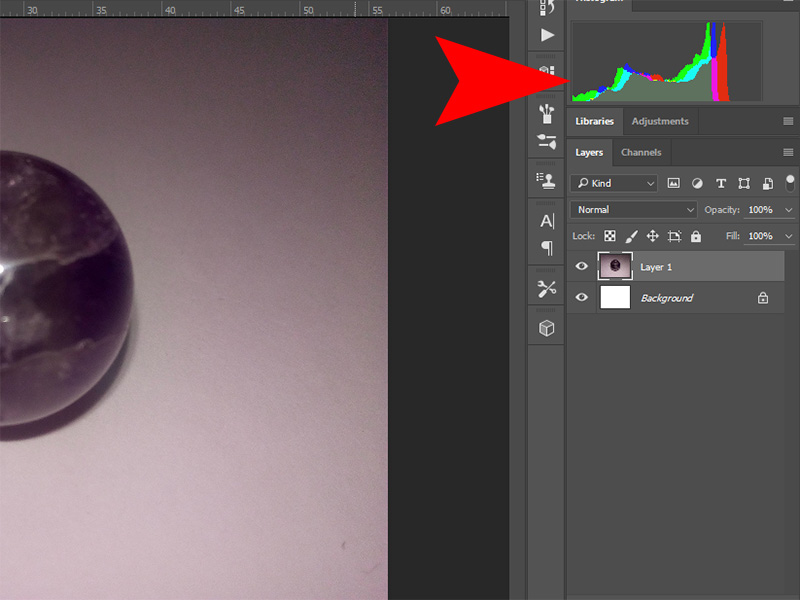
Тянем белую каретку справа налево (с края до начала белых линий), и серую с центра левее ближе к чёрному. Таким образом, мы уже добились осветления.
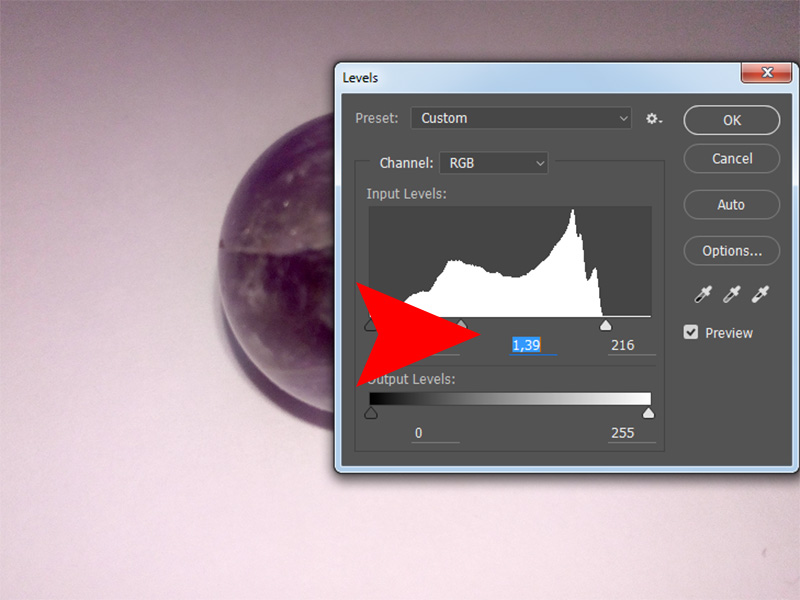
Можно было бы остановиться, но мне захотелось хоть как-то «добавить качества» снимку. Для начала дублируем слой. На всякий случай напоминаю, панель слоёв Window > Layers (горячая клавиша – F7), а дублирование слоя Layer > Duplicate Layer (горячие клавиши Ctrl+J).
Следующий шаг Image > Auto Tone (горячие клавиши Ctrl+L):

После чего выставляем свойство слоя – Soft Light и прозрачность Opacity – 30%. В случае Вашего снимка свойства и прозрачность могут быть другими, я лишь показал один из возможных примеров.
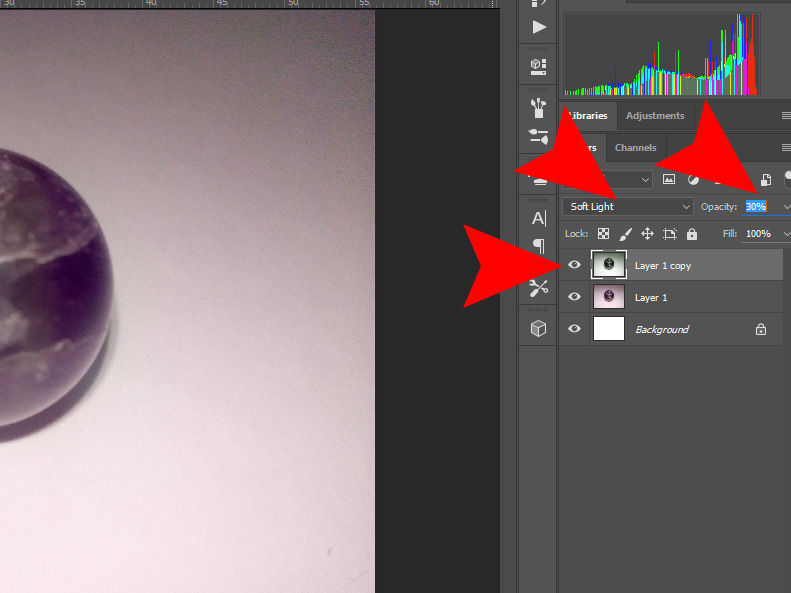
В некоторых случаях фото можно сделать ещё лучше, здесь всё зависит от задачи, которую Вы ставите и Ваших навыков в области работы с программой Adobe Photoshop. Я же стараюсь максимально доходчиво доносить информацию и в этом случае мне показалось правильным не расписывать абсолютно все варианты.

И напоследок ещё один весьма важный момент, несмотря на то, что я все «подсказки» и «пояснения» пишу на русском языке, программа в оригинале на английском языке и вся основа уроков написана под оригинальную (английскую) версию, практически все уроки на русском языке это переводы чужих уроков. Нет, на иве чужие уроки если и есть, то авторы указаны.







